[2025年版] PCでLINEチャットバックアップファイルを開く方法
ラインは接続を維持するために重要であり、デバイスを切り替えたり、バックアップを必要としたりすると、PCでラインチャットバックアップファイルを開く方法を知ることが重要になります。このガイドでは、コンピューターでラインチャットのバックアップに簡単にアクセスするプロセスを説明します。思い出を保存したい場合でも、重要な情報を取得する必要がある場合でも、ここに概説した手順は、手間をかけずにチャットにアクセスできるようにします。合理化された方法に飛び込み、PCでラインチャットのバックアップを開きましょう。
パート1。PCでラインチャットバックアップファイルを開く必要があるのはなぜですか?
PCでラインチャットバックアップファイルを開くことは、さまざまな理由で不可欠です。まず、より簡単で効率的なデータ管理を可能にし、ユーザーがより大きな画面でチャット履歴を整理、アーカイブ、およびアクセスできるようにします。第二に、重要なメッセージ、写真、ファイルの回復を容易にし、重要な情報が失われないようにします。さらに、PCでバックアップを表示すると、レコードキーピングや法的目的のために、会話の難しいコピーを作成するのに役立ちます。
パート2。PCのラインチャットのバックアップを直接読み取る方法
PCのラインチャットバックアップにアクセスするための究極のソリューションは、革新的なツールであるRecovergo(iOS)を使用しています。このソフトウェアはプロセスを簡素化し、ユーザーがコンピューター上のiPhoneからラインデータを直接読み取って管理できるようにします。デバイスのスイッチ中に失われた重要なメッセージを回復したい場合でも、保管のための記憶に残る会話を単にバックアップしたい場合でも、Recovergoは、データの回復が手間がかかり安全であることを保証する堅牢で使いやすいプラットフォームを提供します。このツールがデータ管理のニーズを合理化する方法を調べてみましょう。
ステップ1 Recovergoソフトウェアをインストールして起動します。 iPhoneをコンピューターに接続し、メインインターフェイスから「iOSデバイスからデータの回復」を選択します。
ステップ2 回復する特定の種類のデータを選択します。この場合、選択データを選択します。
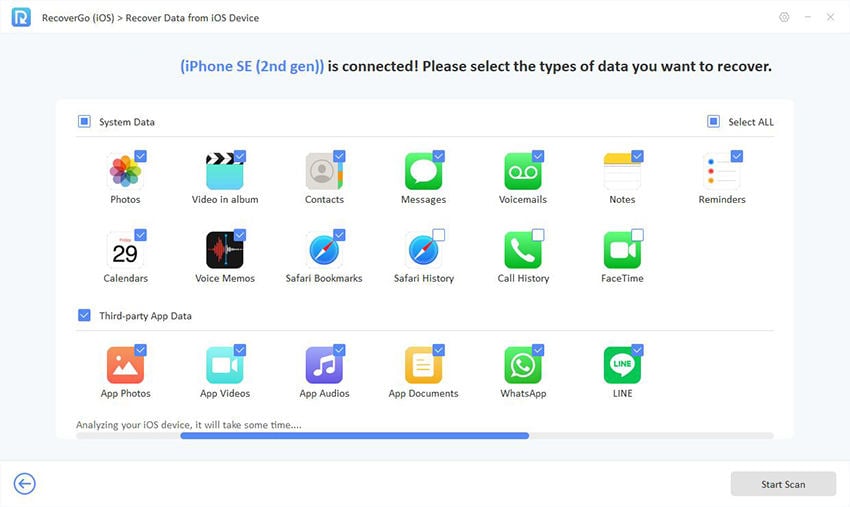
ステップ3 使用可能なラインチャットデータを表示して、正しいファイルを回復していることを確認します。
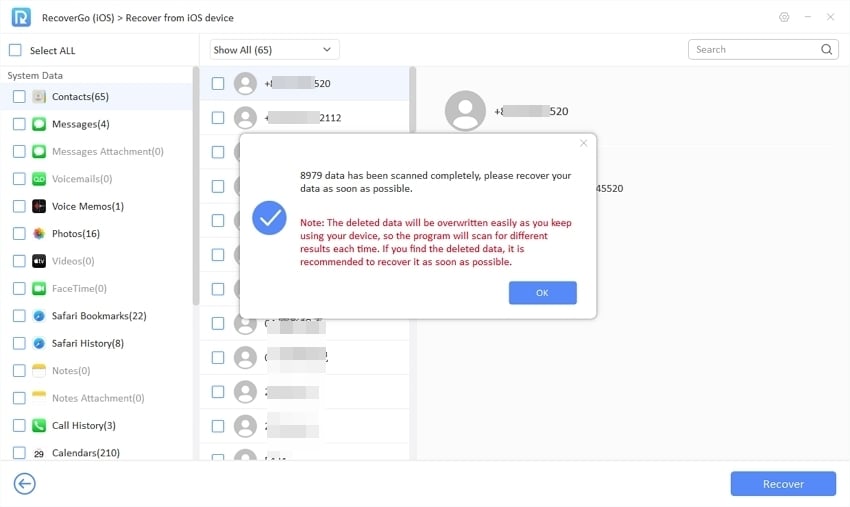
ステップ4 必要なファイルを選択し、[回復]をクリックしてPCに直接保存します。
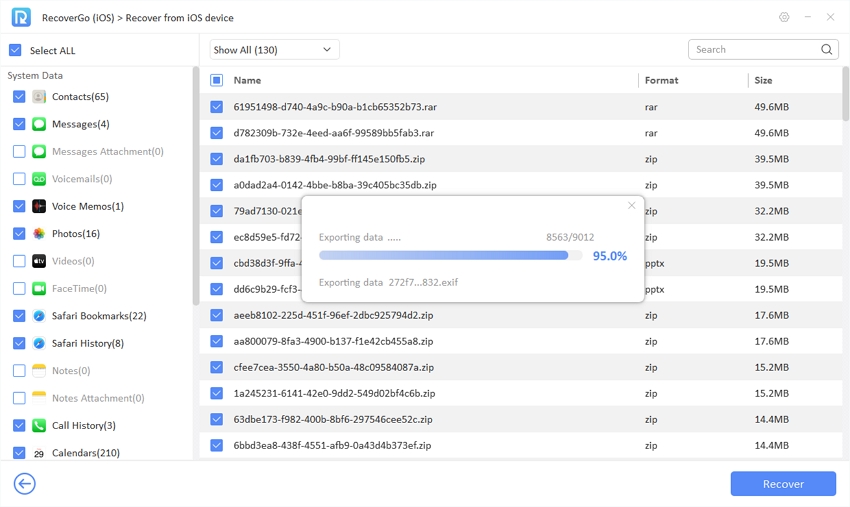
パート3。エクスポートラインチャット履歴を介してPCでラインチャットバックアップファイルを開く方法
PCでラインチャットバックアップファイルを開くには、モバイルデバイスから直接ラインチャット履歴をエクスポートできます。この方法では、ラインアプリからチャットをエクスポートし、簡単にアクセスしてアーカイブするためにPCに転送することが含まれます。通常、このプロセスは2つの方法で実行できます。これについては、次のセクションで説明します。各方法により、貴重な会話が安全にバックアップされ、コンピューターでアクセスできるようになり、さまざまなユーザーのニーズや技術的な好みに応えます。
RELATED: 2025年版:iPhoneリカバリーモードの終了方法 – ステップバイステップガイド
ステップ1:ラインチャット履歴をPCにエクスポートします
ラインチャット履歴をPCにエクスポートするには、モバイルデバイスのラインアプリを使用してチャットのバックアップを作成することから始めます。このバックアップは、電子メールでまたはクラウドストレージサービスにアップロードしてPCにダウンロードすることにより、コンピューターに転送できます。ファイルがコンピューター上にあると、互換性のあるソフトウェアを使用して開くと、チャット履歴を表示および管理できます。
iPhoneから
iPhoneからPCにラインチャット履歴をエクスポートするには、次の手順に従ってください。
- バックアップしたいチャットに移動し、上部のチャット名をタップして、「チャット設定」を選択します。
- 「バックアップとチャット履歴のエクスポート」を選択し、好みに応じて「テキストファイルとしてバックアップ」または「チャット履歴をエクスポート」または「エクスポート」を選択します。
- チャットがバックアップされたら、電子メールでファイルを自分に送信するか、DropboxやGoogleドライブなどのクラウドストレージサービスにアップロードします。
- バックアップする特定のチャットに移動し、右上隅の「V」アイコンをタップし、「チャット設定」を選択します。
- 「バックアップとエクスポートチャット」をタップして、「エクスポートチャット履歴」を選択します。利用可能な場合は、テキストファイルとしてエクスポートするのか、別の形式としてエクスポートするかを決定します。
- チャットがエクスポートされたら、電子メールでまたはGoogleドライブのようなクラウドサービスにアップロードして、ファイルを自分に送信します。
- エクスポートされたラインチャットバックアップファイルが、電子メール、クラウドストレージ、または直接ファイル転送を介してPCに転送されることを確認してください。
- PCのファイルを見つけて、ファイル形式(テキストエディター、Excel、または専用のラインチャットビューアー)を読み取ることができる互換性のあるプログラムを使用して開きます。
- チャットを閲覧したり、特定のメッセージを検索したり、ニーズに応じてデータを管理したりします。
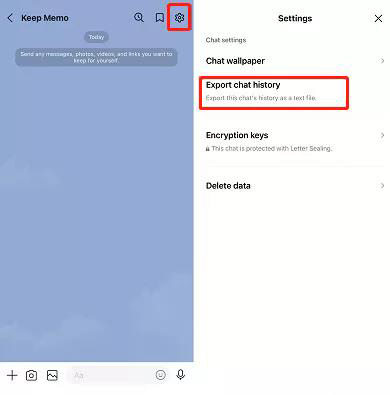
Androidから
AndroidデバイスからPCにラインチャット履歴をエクスポートするには、次の手順に従ってください。
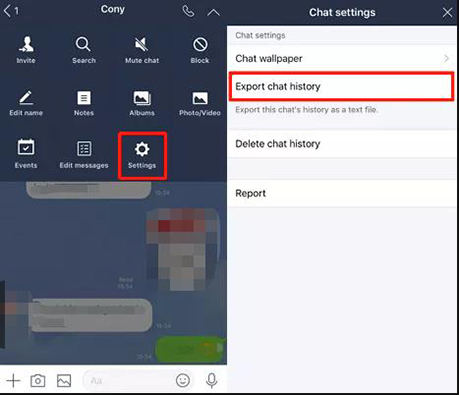
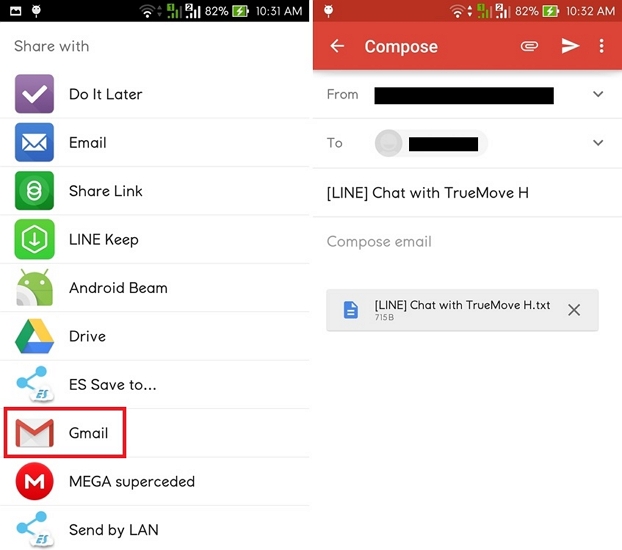
ステップ2:PCでラインチャットのバックアップを読み取ります
PCのラインチャットバックアップを読むには、まずモバイルデバイスからチャット履歴がエクスポートされ、転送されるようにする必要があります。 PCにバックアップファイルを作成したら、テキストエディターや特定のファイルタイプの専門ビューアーなど、これらのファイルのコンテンツを読み取って表示できる互換性のあるソフトウェアを使用することが重要です。このプロセスを使用すると、より大きな画面で便利にラインの会話を表示、検索、および管理し、ユーザビリティとアクセスを強化できます。
ここにステップがあります:
ラインチャットバックアップファイルに関するFAQ
ラインチャットのバックアップに関するいくつかの一般的な質問を以下に示します。
Q1:なぜラインチャットの履歴をバックアップできないのですか?
デバイスまたはクラウドアカウントにストレージスペースが不十分な場合、またはアプリバージョンまたはネットワークの問題によって設定された制限がある場合、ラインチャット履歴をバックアップできない場合があります。すべての条件が満たされていることを確認し、アプリを更新することが役立ちます。
Q2:Googleドライブにラインバックアップはどこに保存されていますか?
ラインバックアップは、Hidden App Dataフォルダー内のGoogleドライブに保存されますが、通常のドライブインターフェイスから直接アクセスできません。 「アプリの管理」の下でGoogleドライブ設定を介してこのデータを管理できます。バックアップが有効になっている場合は、行をリストする必要があります。
Q3:どのようにして隠されたチャットを並んで開きますか?
並んで隠されたチャットを開くには、チャットリストに移動し、上部にスクロールし、引き下げて隠されたチャットの入り口を明らかにします。パスコードを入力するか、バイオメトリック認証を使用して、隠された会話にアクセスしてください。この機能は、デリケートなコミュニケーションのプライバシーとセキュリティを強化します。
まとめ
ラインチャットの履歴は、記録を保持し、古い会話を再訪するために重要です。 iPhoneまたはAndroidからのエクスポートであろうと、PC上のこれらのファイルへのアクセスと管理は簡単です。さらにスムーズなエクスペリエンスについては、Recovergo(iOS)の使用を検討してください。これにより、PCでラインチャットバックアップファイルを開く方法を簡素化し、iOSデバイスから安全で効率的なデータ検索を確保します。



